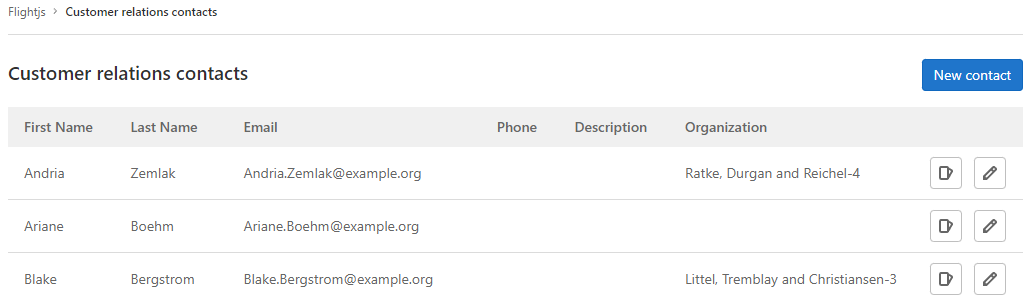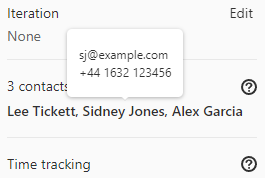顧客関係管理(CRM)
- GitLab 14.6 で
customer_relationsというフラグで導入されました。デフォルトでは無効になっています。- GitLab 14.8以降では、ルートグループでのみ連絡先や組織を作成できます。
- GitLab.comで有効にし、GitLab 15.0で自己管理。
- GitLab 15.1で機能フラグが削除されました。
顧客関係管理(CRM) では、連絡先(個人)や組織(企業)の記録を作成し、イシューに関連付けることができます。
連絡先と組織は、ルートグループに対してのみ作成できます。
連絡先や組織を使用して、請求やレポーターのために仕事を顧客に関連付けることができます。今後の予定については、イシュー2256を参照してください。
権限
| 権限 | ゲスト | レポーター | 開発者、メンテナー、オーナー |
|---|---|---|---|
| 連絡先/組織を見る | ✓ | ✓ | |
| イシューの連絡先を見る | ✓ | ✓ | |
| イシューの連絡先の追加/削除 | ✓ | ✓ | |
| 連絡先/組織の作成/編集 | ✓ |
顧客関係管理の有効化(CRM)
顧客関係管理機能は、グループレベルで有効にする必要があります。グループにサブグループも含まれ、サブグループでCRM機能を使用する場合は、サブグループのCRM機能を有効にする必要があります。
グループまたはサブグループで顧客関係管理を有効にするには、以下の手順に従います:
- 左側のサイドバーで、「検索」を選択するか、「グループまたはサブグループ」を検索します。
- 設定] > [全般]を選択します。
- 権限とグループの機能」セクションを展開します。
- 顧客関係が有効になっていることを選択します。
- 変更を保存を選択します。
連絡先
グループにリンクされた連絡先の表示
前提条件:
- 少なくともプロジェクトのレポーターロールを持っている必要があります。
グループの連絡先を表示するには:
- 左のサイドバーで、Search(検索)を選択するか、Go to(移動)を選択してグループを探します。
- プラン > 顧客コンタクトを選択します。
コンタクトの作成
前提条件:
- 少なくともプロジェクトの開発者ロールを持っている必要があります。
コンタクトを作成するには
- 左のサイドバーで、Search(検索)を選択するか、Go to(移動)を選択してグループを探します。
- プラン > 顧客コンタクトを選択します。
- 新しい連絡先を選択します。
- すべての必須項目を入力します。
- 新規コンタクトを作成を選択します。
GraphQL API を使用してコンタクトを作成することもできます。
コンタクトの編集
前提条件:
- 少なくともプロジェクトの開発者ロールを持っている必要があります。
既存の連絡先を編集するには
- 左のサイドバーで、Search(検索)を選択するか、Go to(移動)を選択してグループを探します。
- プラン > 顧客コンタクトを選択します。
- 編集する連絡先の横にある「編集」({鉛筆})を選択します。
- 必須項目を編集します。
- 変更を保存を選択します。
GraphQL API を使用して連絡先を編集することもできます。
コンタクトの状態の変更
各コンタクトは2つの状態のいずれかにすることができます:
- アクティブ:この状態の連絡先はイシューに追加できます。
- 非アクティブ:この状態の連絡先はイシューに追加できません。
連絡先の状態を変更するには
- 左のサイドバーで、Search(検索)を選択するか、Go to(移動)を選択してグループを探します。
- プラン > 顧客コンタクトを選択します。
- 編集する連絡先の横にある「編集」({鉛筆})を選択します。
- アクティブ]チェックボックスをオンまたはオフにします。
- 変更を保存を選択します。
組織
組織を見る
前提条件:
- 少なくともプロジェクトのレポーターロールを持っている必要があります。
グループの組織を表示するには:
- 左のサイドバーで、Search(検索)を選択するか、Go to(移動)を選択してグループを探します。
- プラン > 顧客組織]を選択します。
組織を作成
前提条件:
- 少なくともプロジェクトの開発者ロールを持っている必要があります。
組織を作成するには
- 左のサイドバーで、Search(検索)を選択するか、Go to(移動)を選択してグループを探します。
- プラン > 顧客組織]を選択します。
- 新しい組織を選択します。
- すべての必須項目を入力します。
- 新しい組織の作成を選択します。
GraphQL API を使用して組織を作成することもできます。
組織の編集
前提条件:
- 少なくともプロジェクトの開発者ロールを持っている必要があります。
既存の組織を編集するには
- 左のサイドバーで、Search(検索)を選択するか、Go to(移動)を選択してグループを探します。
- プラン > 顧客組織]を選択します。
- 編集する組織の横で、[編集]({鉛筆}) を選択します。
- 必須項目を編集します。
- 変更を保存を選択します。
GraphQL API を使用して組織を編集することもできます。
イシュー
Service Deskを使用して電子メールからイシューを作成する場合、イシューは電子メールの送信者およびCCの電子メールアドレスに一致する連絡先にリンクされます。
連絡先にリンクされたイシューの表示
前提条件:
- 少なくともプロジェクトのレポーターロールを持っている必要があります。
コンタクトのイシューを表示するには、イシューのサイドバーからコンタクトを選択するか、または:
- 左のサイドバーで、Search(検索)を選択するか、Go to(移動)を選択してグループを探します。
- プラン > 顧客コンタクトを選択します。
- イシューを表示したい連絡先の横で、[イシューを表示({issues})]を選択します。
組織にリンクされたイシューを表示
前提条件:
- 少なくともプロジェクトのレポーターロールを持っている必要があります。
組織のイシューを表示するには
- 左のサイドバーで、Search(検索)を選択するか、Go to(移動)を選択してグループを探します。
- プラン > 顧客組織]を選択します。
- イシューを表示したい組織の横で、[イシューを表示する({issues})]を選択します。
イシューにリンクされた連絡先を表示
前提条件:
- 少なくともプロジェクトのレポーターロールを持っている必要があります。
右サイドバーでイシューに関連する連絡先を表示できます。
連絡先の詳細を表示するには、連絡先名の上にカーソルを置いてください。
GraphQLAPIを使用してイシューの連絡先を表示することもできます。
イシューの連絡先の追加と削除
前提条件:
- 少なくともプロジェクトのレポーターロールを持っている必要があります。
イシューへの連絡先の追加
イシューにアクティブな連絡先を追加するには、/add_contacts [contact:address@example.com] クイックアクションを使用します。
また、GraphQLAPIを使用してイシューの連絡先を追加、削除、置換することもできます。
イシューから連絡先を削除
イシューから連絡先を削除するには、/remove_contacts [contact:address@example.com] クイックアクションを使用します。
また、GraphQLAPIを使用してイシューの連絡先を追加、削除、置換することもできます。
連絡先のオートコンプリート
- GitLab 14.8 で
contacts_autocompleteというフラグで導入されました。デフォルトでは無効になっています。- GitLab.comで有効にし、GitLab 15.0で自己管理。
- GitLab 15.2で一般的に利用可能に。機能フラグ
contacts_autocompleteを削除。
/add_contacts クイックアクションの後に[contact: を実行すると、アクティブな連絡先のオートコンプリートリストが表示されます:
/add_contacts [contact:
/remove_contacts クイックアクションを使用すると、[contact: に続いて、イシューに追加された連絡先のオートコンプリートリストが表示されます:
/remove_contacts [contact:
CRMエントリを含むオブジェクトの移動
ルートグループは、グループ階層の最上位グループです。
同じグループ階層内のイシュー、プロジェクト、グループを移動しても、イシューの連絡先は保持されます。
イシューやプロジェクトを移動してルートグループが変更されると、イシューは連絡先を失います。
グループを移動してルートグループが変更された場合:
- すべての一意の連絡先と組織は、新しいルートグループにマイグレーションされます。
- すでに存在する(メールアドレスによる)連絡先は重複とみなされ、削除されます。
- 既に存在する組織(名前)は重複と判断され、削除されます。
- すべてのイシューは連絡先を保持するか、同じメールアドレスの連絡先を指すように更新されます。
新しいルートグループに連絡先や組織を作成する権限がない場合、グループの移動は失敗します。